经典电脑教程大全(值得收藏)_968
电脑使用基础知识教程

电脑使用基础知识教程嘿,朋友们!今天咱就来唠唠电脑使用基础知识这档子事儿。
你说电脑这玩意儿,就像咱家里的一个超级大宝贝!它能帮咱干好多事儿呢,看电影、听音乐、玩游戏,还能让咱学习新知识,那可真是神通广大呀!先来说说开机吧,这就好比是打开宝库的大门。
找到那个电源按钮,轻轻一按,嘿,电脑就开始启动啦。
等一会儿,就能看到那个漂亮的桌面出现在眼前啦。
然后呢,就是鼠标啦,这小家伙就像是你的小手在电脑里的延伸。
你想点哪里,就把它移到哪里,轻轻一按,就像你在电脑世界里轻轻敲了敲门。
还有键盘呀,那可是你和电脑交流的重要工具。
就好像你和一个特别聪明的朋友聊天,你通过键盘敲出你的想法,它就能明白你的意思。
再讲讲上网吧,这就像进入了一个无边无际的大商场。
你可以在里面尽情地逛呀逛,找到你喜欢的各种宝贝,信息呀、知识呀、好玩的东西呀。
但你可得小心哦,别乱跑进一些乱七八糟的地方,不然可能会碰到一些麻烦呢。
哎呀,你可别小看那些图标呀,它们就像是一个个小房子,每个房子里都藏着不同的惊喜。
你双击一下,就能进去探索啦。
说到存东西,就像是把你的宝贝放在一个特别的箱子里。
你可以把照片呀、文档呀都好好地放进去,等你需要的时候再拿出来。
电脑也会生病哦,就跟人一样。
所以要定期给它做做检查,清理清理垃圾,就像给它洗个澡一样,让它干干净净、健健康康的。
要是电脑突然不听话了,别着急,先自己琢磨琢磨是哪里出了问题。
是不是不小心点错了什么呀,还是哪个设置弄错啦。
如果实在搞不定,那就找个懂行的人来帮帮忙呗。
你想想看,要是没有电脑,咱的生活得多无聊呀。
有了它,咱的生活变得丰富多彩起来啦。
所以呀,可得好好对待它,学会怎么用它,让它成为咱的好帮手。
反正呀,电脑这东西,只要你用心去了解它,和它好好相处,它就能给你带来好多好多的快乐和便利。
别害怕,大胆地去探索吧,你会发现一个全新的世界在等着你呢!原创不易,请尊重原创,谢谢!。
电脑使用技巧大全
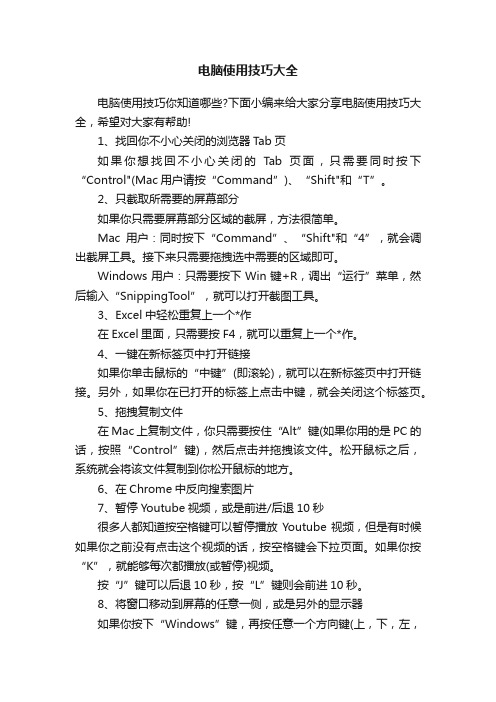
电脑使用技巧大全电脑使用技巧你知道哪些?下面小编来给大家分享电脑使用技巧大全,希望对大家有帮助!1、找回你不小心关闭的浏览器Tab页如果你想找回不小心关闭的Tab页面,只需要同时按下“Control"(Mac用户请按“Command”)、“Shift"和“T”。
2、只截取所需要的屏幕部分如果你只需要屏幕部分区域的截屏,方法很简单。
Mac用户:同时按下“Command”、“Shift"和“4”,就会调出截屏工具。
接下来只需要拖拽选中需要的区域即可。
Windows用户:只需要按下Win键+R,调出“运行”菜单,然后输入“SnippingT ool”,就可以打开截图工具。
3、Excel中轻松重复上一个*作在Excel里面,只需要按F4,就可以重复上一个*作。
4、一键在新标签页中打开链接如果你单击鼠标的“中键”(即滚轮),就可以在新标签页中打开链接。
另外,如果你在已打开的标签上点击中键,就会关闭这个标签页。
5、拖拽复制文件在Mac上复制文件,你只需要按住“Alt”键(如果你用的是PC的话,按照“Control”键),然后点击并拖拽该文件。
松开鼠标之后,系统就会将该文件复制到你松开鼠标的地方。
6、在Chrome中反向搜索图片7、暂停Youtube视频,或是前进/后退10秒很多人都知道按空格键可以暂停播放Youtube视频,但是有时候如果你之前没有点击这个视频的话,按空格键会下拉页面。
如果你按“K”,就能够每次都播放(或暂停)视频。
按“J”键可以后退10秒,按“L”键则会前进10秒。
8、将窗口移动到屏幕的任意一侧,或是另外的显示器如果你按下“Windows”键,再按任意一个方向键(上,下,左,右),你当前的窗口就会移动到屏幕相应的区域。
类似的,按“Windows”+“Shift”+任意方向键,则可以将当前窗口移动到那个方向的显示器上。
可惜,这个技巧只适用于Windows机器。
9、快速清理缓存同时按下“Control”+“Shift”+“R”,就可以快速清除缓存。
电脑入门操作大全

电脑入门操作大全电脑在现代社会中已经成为人们生活的必备工具,然而对于初次接触电脑的人来说,可能会感到一些困惑和不知所措。
本文将为大家介绍电脑入门操作的基础知识和技巧,希望能够帮助初学者快速上手。
1.计算机硬件组成计算机主要由硬件和软件两部分组成。
硬件包括中央处理器(CPU)、内存、硬盘、显示器、键盘、鼠标等,而软件则是运行在计算机上的各种程序和操作系统。
2.开机与关机在开始使用电脑之前,我们需要学会正确地开机和关机。
开机时,首先将电源插头插入电源插座,然后按下电源按钮或者拨动电源开关。
待主机启动完成后,我们就可以看到操作系统界面。
关机时,点击“开始”菜单,选择“关机”或者“重新启动”选项,然后按照系统提示进行操作。
3.操作系统介绍操作系统是计算机的核心软件,它负责管理计算机的硬件资源和提供各种功能。
常见的操作系统包括Windows、Mac OS和Linux。
用户可以通过操作系统与计算机进行交互,运行各种应用程序和实现各种操作。
4.基本输入操作键盘和鼠标是我们常用的输入设备。
通过键盘可以输入文字和命令,而鼠标用于控制光标的移动和进行点击操作。
在使用键盘时,需要注意字母键、数字键、功能键以及各种组合键的使用方法。
而鼠标则对应着左键、右键和滚轮等功能,掌握这些操作可以使我们更加方便地使用电脑。
5.文件与文件夹管理电脑上的文件以及它们所在的文件夹是我们进行数据存储和管理的基本单位。
可以通过“我的电脑”或“此电脑”来查看电脑上的磁盘和文件夹。
在创建文件夹、复制、粘贴、删除文件等操作时,需要注意文件的路径以及权限的设置。
6.常用软件的使用电脑上有各种各样的软件,比如办公软件、浏览器、媒体播放器等。
对于初学者来说,学会使用常用软件可以提高工作效率和娱乐体验。
例如,学会使用Microsoft Office套件中的Word、Excel和PowerPoint可以进行文档处理、数据分析和演示等操作。
7.网络的使用互联网是电脑的重要功能之一,它的使用给我们带来了无限的便利和娱乐。
电脑基础操作教程全部课程
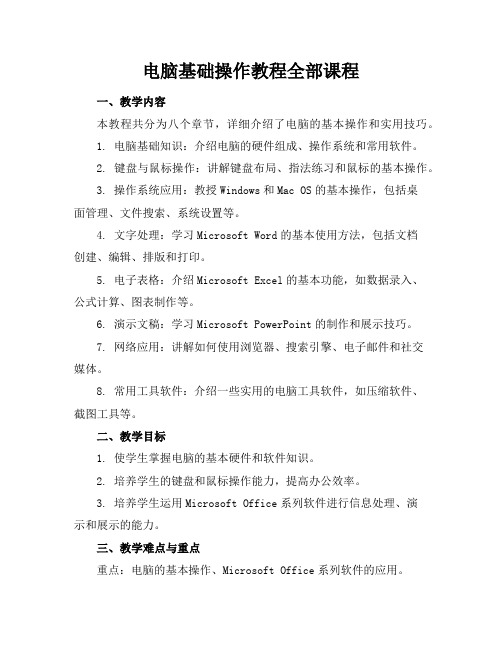
电脑基础操作教程全部课程一、教学内容本教程共分为八个章节,详细介绍了电脑的基本操作和实用技巧。
1. 电脑基础知识:介绍电脑的硬件组成、操作系统和常用软件。
2. 键盘与鼠标操作:讲解键盘布局、指法练习和鼠标的基本操作。
3. 操作系统应用:教授Windows和Mac OS的基本操作,包括桌面管理、文件搜索、系统设置等。
4. 文字处理:学习Microsoft Word的基本使用方法,包括文档创建、编辑、排版和打印。
5. 电子表格:介绍Microsoft Excel的基本功能,如数据录入、公式计算、图表制作等。
6. 演示文稿:学习Microsoft PowerPoint的制作和展示技巧。
7. 网络应用:讲解如何使用浏览器、搜索引擎、电子邮件和社交媒体。
8. 常用工具软件:介绍一些实用的电脑工具软件,如压缩软件、截图工具等。
二、教学目标1. 使学生掌握电脑的基本硬件和软件知识。
2. 培养学生的键盘和鼠标操作能力,提高办公效率。
3. 培养学生运用Microsoft Office系列软件进行信息处理、演示和展示的能力。
三、教学难点与重点重点:电脑的基本操作、Microsoft Office系列软件的应用。
难点:键盘指法、电子表格的高级操作、演示文稿的设计与展示。
四、教具与学具准备教具:电脑、投影仪、黑板、粉笔。
学具:学生电脑、练习册、打印机。
五、教学过程1. 实践情景引入:讲解电脑在日常生活中的应用,激发学生的学习兴趣。
2. 知识讲解:分别讲解每个章节的基础知识,配合实际操作演示。
3. 随堂练习:布置相关练习题,让学生即时巩固所学知识。
4. 课堂讨论:引导学生提问、交流,解决学习过程中的疑问。
5. 课后作业:布置针对性的家庭作业,巩固所学知识。
六、板书设计根据教学内容,设计简洁、直观的板书,便于学生理解和记忆。
七、作业设计1. 课后练习题:针对每个章节的知识点,设计相应的练习题。
2. 实践作业:让学生运用所学知识,完成具体的实践任务。
计算机电脑操作技巧大全

计算机电脑操作技巧大全在当今数字化时代,计算机已经成为我们生活中不可或缺的工具之一。
然而,许多人并不熟悉计算机的各种操作技巧,导致效率低下和使用不便。
因此,本文将为大家介绍一些常用的计算机电脑操作技巧,帮助你更加快捷、高效地使用计算机。
一、桌面操作技巧1.快速访问功能:在 Windows 操作系统中,你可以利用任务栏上的快速访问工具栏,将你经常使用的文件夹或程序固定在这里,方便快速访问。
2.创建桌面快捷方式:如果有一些常用的文件或程序,可以通过右键点击文件或程序,选择“发送到”->“桌面快捷方式”来创建桌面上的快捷方式,方便快速打开。
3.桌面图标整理:你可以通过右键点击桌面空白处,选择“查看”->“自动排列图标”来使桌面图标自动整理,让桌面更加整洁。
二、文件操作技巧1.快速复制粘贴:当你需要复制粘贴文件时,你可以使用快捷键“Ctrl+C”来复制文件,然后使用快捷键“Ctrl+V”将文件粘贴到目标位置。
2.批量重命名:选中多个文件后,你可以按下“F2”键来批量重命名这些文件,适用于文件命名规则相似的情况。
3.使用快速访问功能:在 Windows 操作系统中,你可以通过在文件资源管理器中点击“快速访问”选项,快速访问你最近打开的文件或文件夹。
三、文本编辑技巧1.快速选中文本:要选中一段文本,你可以将光标移到文段的起始位置,按住“Shift”键,然后点击文段的结束位置,文段中的内容就会被选中了。
2.快速撤销操作:当你在文本编辑中误操作后,你可以使用快捷键“Ctrl+Z”来撤销操作,快速恢复到之前的状态。
3.查找和替换:在文本编辑中,你可以使用快捷键“Ctrl+F”来查找某个单词或短语,并使用“Ctrl+H”来替换它们。
四、互联网技巧1.快速打开新标签页:在浏览器中,按住“Ctrl”键,再点击链接,可以在新标签页中打开链接,而不是覆盖当前页面。
2.使用书签管理器:在浏览器中,你可以使用书签管理器来收藏你常访问的网页,方便快速打开。
电脑操作技巧大全
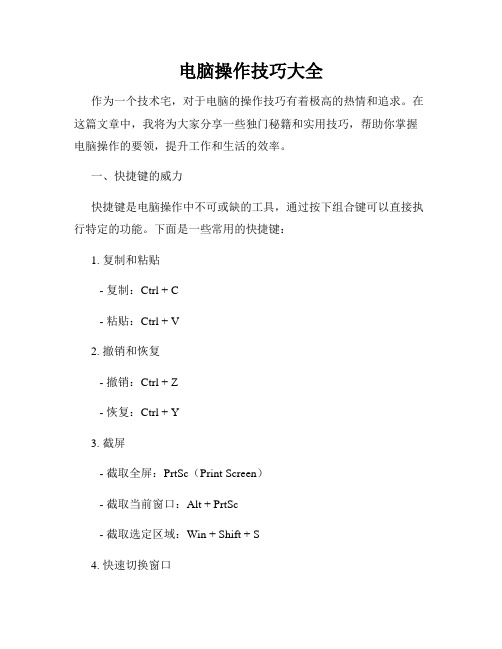
电脑操作技巧大全作为一个技术宅,对于电脑的操作技巧有着极高的热情和追求。
在这篇文章中,我将为大家分享一些独门秘籍和实用技巧,帮助你掌握电脑操作的要领,提升工作和生活的效率。
一、快捷键的威力快捷键是电脑操作中不可或缺的工具,通过按下组合键可以直接执行特定的功能。
下面是一些常用的快捷键:1. 复制和粘贴- 复制:Ctrl + C- 粘贴:Ctrl + V2. 撤销和恢复- 撤销:Ctrl + Z- 恢复:Ctrl + Y3. 截屏- 截取全屏:PrtSc(Print Screen)- 截取当前窗口:Alt + PrtSc- 截取选定区域:Win + Shift + S4. 快速切换窗口- 下一个窗口:Alt + Tab- 上一个窗口:Alt + Shift + Tab5. 锁定计算机- 锁定屏幕:Win + L二、提高浏览器效率我们每天都与浏览器打交道,以下几点技巧可以帮助你更高效地使用浏览器:1. 在新标签页中搜索- 直接在地址栏输入关键词按下Enter即可进行搜索,无需打开新的搜索引擎页面。
2. 一键切换标签页- 切换到下一个标签页:Ctrl + Tab- 切换到上一个标签页:Ctrl + Shift + Tab3. 恢复关闭的标签页- 恢复刚刚关闭的标签页:Ctrl + Shift + T4. 使用书签- 将常用网页添加到书签栏,一键即可打开,节省时间和精力。
5. 快速搜索在线词典或翻译工具- 设置关键词搜索,如输入"dict 词汇"可直接搜索在线词典。
三、高效文件管理良好的文件管理习惯是电脑操作重要的一环,下面是几个实用技巧:1. 快速启动文件资源管理器- Win + E 快速启动资源管理器,方便随时查找和访问文件。
2. 快速切换文件窗口- 当同时打开多个文件资源管理器窗口时,Alt + Tab 可快速切换。
3. 快速重命名文件- 在文件选中状态下按下F2键,即可快速重命名文件。
电脑基本操作教程
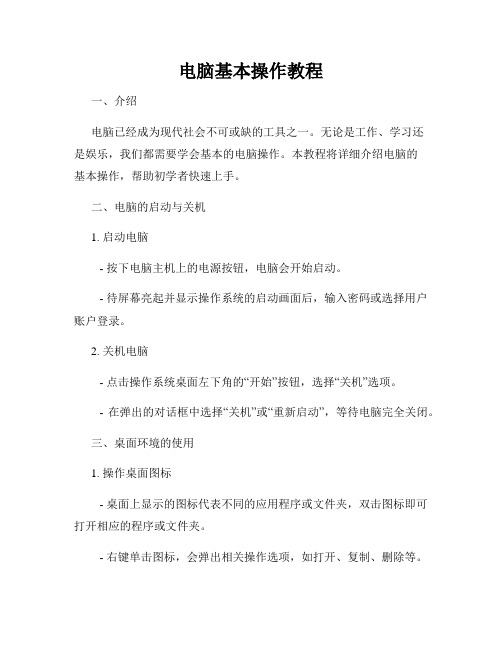
电脑基本操作教程一、介绍电脑已经成为现代社会不可或缺的工具之一。
无论是工作、学习还是娱乐,我们都需要学会基本的电脑操作。
本教程将详细介绍电脑的基本操作,帮助初学者快速上手。
二、电脑的启动与关机1. 启动电脑- 按下电脑主机上的电源按钮,电脑会开始启动。
- 待屏幕亮起并显示操作系统的启动画面后,输入密码或选择用户账户登录。
2. 关机电脑- 点击操作系统桌面左下角的“开始”按钮,选择“关机”选项。
- 在弹出的对话框中选择“关机”或“重新启动”,等待电脑完全关闭。
三、桌面环境的使用1. 操作桌面图标- 桌面上显示的图标代表不同的应用程序或文件夹,双击图标即可打开相应的程序或文件夹。
- 右键单击图标,会弹出相关操作选项,如打开、复制、删除等。
2. 调整桌面分辨率- 右键点击桌面空白处,选择“显示设置”。
- 在显示设置窗口中,可以调整屏幕分辨率,以适应自己的需求。
四、文件和文件夹管理1. 创建文件夹- 右击桌面空白处,选择“新建”>“文件夹”,然后输入文件夹的名称。
- 双击文件夹即可进入文件夹,进行文件的存储和管理。
2. 复制和粘贴文件- 选中要复制的文件或文件夹,按下Ctrl+C进行复制。
- 在目标位置上单击鼠标右键,选择“粘贴”(或按Ctrl+V快捷键)。
3. 删除文件和文件夹- 选中要删除的文件或文件夹,点击键盘上的“Delete”键,或者右键选择“删除”选项。
五、常见应用程序的使用1. 文字处理软件- 打开文字处理软件,如Microsoft Word,创建、编辑和格式化文字文档。
- 使用工具栏上的按钮,可以进行字体、段落和页面布局的调整。
2. 电子表格软件- 打开电子表格软件,如Microsoft Excel,创建、编辑和分析数据。
- 利用电子表格的各种函数和公式,实现数据的计算和统计。
3. 网络浏览器- 启动浏览器,如Google Chrome或Mozilla Firefox,输入网址即可访问网页。
电脑操作指南

电脑操作指南电脑已经成为现代生活中不可或缺的工具,掌握基本的电脑操作技巧对于每个人来说都是必要的。
本文将为大家提供一份电脑操作指南,帮助初学者快速上手,并提供一些进阶技巧,让您更加熟练地使用电脑。
一、电脑基础知识1. 开机关机电脑开机时,确保电源线插好并与电源连接,按下电源按钮即可。
关机时,点击“开始”按钮,选择“关机”或“重启”选项。
2. 操作系统电脑操作系统一般为Windows或Mac OS。
学会使用操作系统的基本功能,如文件管理、应用程序启动、设置调整等,是使用电脑的基础。
3. 鼠标与键盘鼠标用于控制光标的移动,左键单击进行选择操作,右键单击弹出操作菜单。
键盘用于输入文字和执行快捷键操作。
二、常用软件与应用1. 文字处理软件Microsoft Office中的Word是最常见的文字处理软件,用于创建和编辑文档。
掌握基本的排版、格式设置、插入图片等功能,可以提升工作效率。
2. 电子表格软件Excel是一款强大的电子表格软件,可以用于数据分析、图表制作等。
了解基本的公式和函数,可以更好地处理和管理数据。
3. 幻灯片演示软件PowerPoint是一款用于制作演示文稿的软件,可以创建幻灯片、添加动画效果等。
熟练使用幻灯片制作工具,可以制作出精美的报告和演示。
4. 浏览器Chrome、Firefox或Safari等浏览器常用于访问互联网。
了解浏览器的基本操作和常用功能,可以高效地进行网上搜索和浏览。
三、网络与安全1. 上网方式通过有线或无线网络接入互联网,需要连接家庭或办公室的Wi-Fi或使用移动网络。
2. 邮件使用学会使用电子邮件软件,如Outlook或Gmail,能够方便地收发邮件、管理联系人和设置电子邮件的各项参数。
3. 网络安全知识注意网络安全,不随意下载未知来源的文件、软件,并保持电脑系统和防病毒软件的及时更新。
四、文件管理与存储1. 文件管理掌握文件的创建、复制、重命名、删除等基本操作,并合理地组织和归类文件,以便于查找和管理。
电脑使用技巧大全
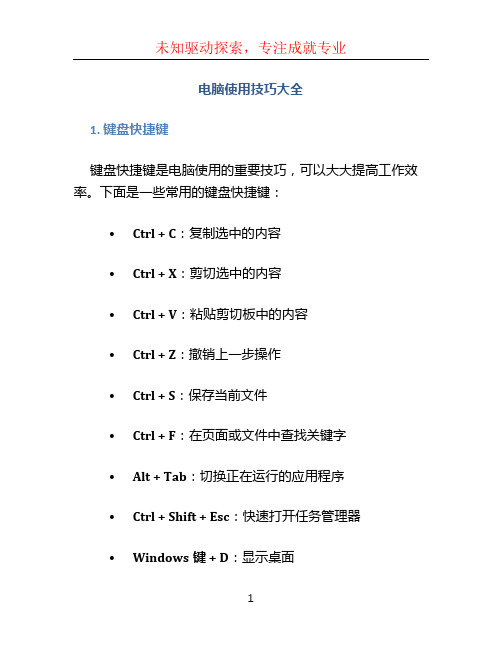
电脑使用技巧大全1. 键盘快捷键键盘快捷键是电脑使用的重要技巧,可以大大提高工作效率。
下面是一些常用的键盘快捷键:•Ctrl + C:复制选中的内容•Ctrl + X:剪切选中的内容•Ctrl + V:粘贴剪切板中的内容•Ctrl + Z:撤销上一步操作•Ctrl + S:保存当前文件•Ctrl + F:在页面或文件中查找关键字•Alt + Tab:切换正在运行的应用程序•Ctrl + Shift + Esc:快速打开任务管理器•Windows键 + D:显示桌面•Windows键 + L:锁定计算机在使用键盘快捷键时,可以大大减少对鼠标的依赖,提高工作效率。
2. 文件管理技巧良好的文件管理可以帮助我们快速找到需要的文件,避免文件丢失或混乱。
以下是一些文件管理技巧:•文件夹分类:将文件夹按照不同的类别进行分类,如工作、学习、娱乐等,以便于管理和查找。
•文件命名规范:给文件起一个有意义的名字,描述清楚其内容,并使用适当的命名规范,如日期+名称。
•利用标签和关键字:在文件夹或文件的属性中添加标签和关键字,方便搜索和归类。
•定期清理不必要的文件:定期清理电脑上不再需要的文件,避免占用过多的磁盘空间。
3. 电脑优化技巧电脑的性能和稳定性可以通过一些优化技巧进行提升。
以下是一些常用的电脑优化技巧:•清理临时文件:定期清理系统和应用程序生成的临时文件,可以释放磁盘空间并提升系统性能。
•禁用不必要的启动项:禁用一些不必要的启动项,可以缩短系统启动时间和提高响应速度。
•定期更新驱动程序:及时更新硬件设备的驱动程序,可以解决兼容性问题和提升性能。
•清理注册表:使用注册表清理工具清理无效的注册表项,可以提高系统性能和稳定性。
•定期进行磁盘碎片整理:定期进行磁盘碎片整理,可以提高文件读取速度。
通过合理的电脑优化技巧,可以提高电脑的性能和稳定性,提升工作效率。
4. 网络安全技巧在网络使用过程中,我们需要保护个人信息和避免受到网络攻击。
告诉你60个经典的电脑使用技巧(doc 8页)
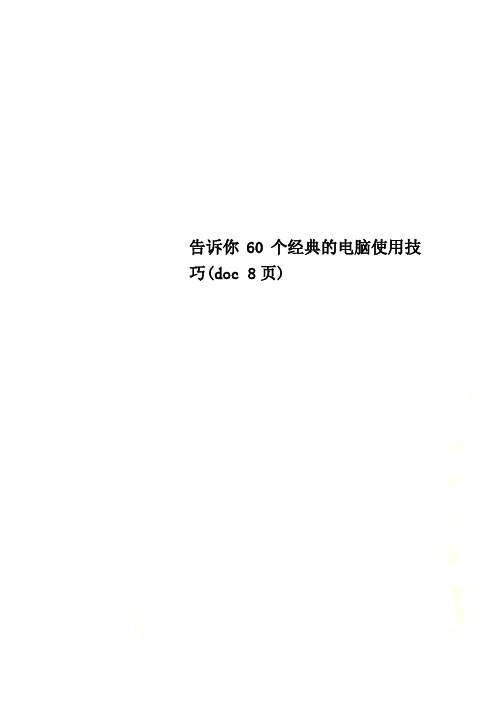
告诉你60个经典的电脑使用技巧(doc 8页)[ft=,+0,]3. 用电脑听CD可以不用任何的播放软件,把音箱线直接接到光驱的耳机孔,放入CD,按光驱上的play键就可以直接听了,这样听歌可以不占用系统资源。
(如果你的电脑坏了,不能启动或什么的,一时放在那不能修,千万不要浪费资源,把用里面的电源给光驱通上电,就可以暂时做CD机了。
[ft=,+0,]4.MSN中发消息的时候是按enter的,如果想要换行而不想发出消息,可以shift+enter或ctrl+enter 。
[ft=,+0,]5.浏览器的地址栏里可以调试简短的HTML代码。
方法如下:地址栏写about :abc 回车,就看到效果了。
[ft=,+0,]6.Windows快捷键:[ft=,+0,]win+m 显示桌面[ft=,+0,]win+pause 系统属性[ft=,+0,]快速重新启动:按确定前先按shift(不适用于2k、xp).[ft=,+0,]彻底删除:shift+del[ft=,+0,]不让光盘自动运行:按shift [ft=,+0,]Ctrl+Esc:相当于"开始"或WIN键[ft=,+0,]Ctrl+Home:将游标移至文字编辑区的开始始(Home单用:移至列首)[ft=,+0,]Ctrl+End:将光标移至文字编辑区的终点(End单用:移至列尾)[ft=,+0,]Alt+F4:关闭当前视窗(若是点一下桌面再按则为关机)[ft=,+0,]F2:更改名称[ft=,+0,]windows+e 资源管理器.[ft=,+0,]windows+r 运行.[ft=,+0,]windows+f 查找.[ft=,+0,]windows+u 关闭系统.[ft=,+0,]windows+d最小化所有窗口,再按一次Win+D可回到最小化前的窗口.[ft=,+0,]windows+m最小化所有窗口,但再按一次无法回到最小化前的窗口.[ft=,+0,]Shift+F10,可以打开所选项目的右键菜单. [ft=,+0,]按住CTRL+SHIFT 拖动文件:创建快捷方式.[ft=,+0,]7.关机快捷方式[ft=,+0,](1). 在桌面空白位置按鼠标右键-> <新建> -> 选<快捷方式>[ft=,+0,](2). 在<指令行>键入rundll.exeuser.exe,exitwindows[ft=,+0,](3). 在<选择快捷方式的名称>键入<关闭Window>或你想要的名称-> 按<完成>[ft=,+0,]8.重新启动快捷方式[ft=,+0,](1). 重复以上(1)[ft=,+0,](2). 在<指令行>键入rundll.exeuser.exe,exitwindow***ec[ft=,+0,](3). 在<选择快捷方式的名称>键入<重新启动Restart>或你想要的名称-> 按< 完成> [ft=,+0,]9.RUN - > cmd 或者command[ft=,+0,]就会看到DOS窗口。
电脑基本操作教程
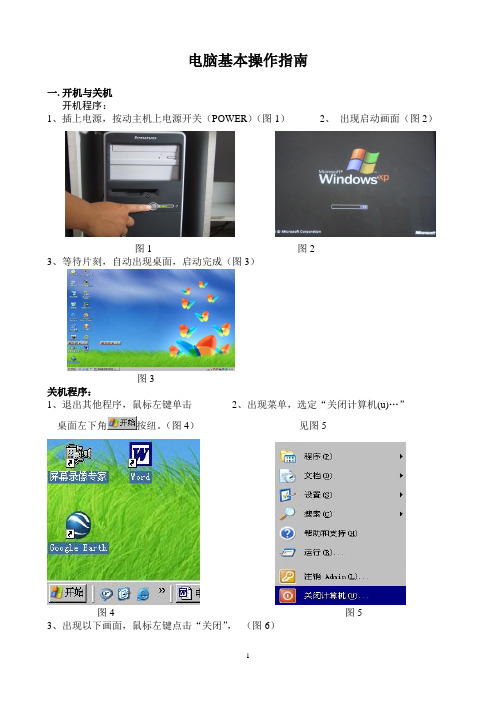
电脑基本操作指南一.开机与关机开机程序:1、插上电源,按动主机上电源开关(POWER)(图1)2、出现启动画面(图2)图1 图23、等待片刻,自动出现桌面,启动完成(图3)图3关机程序:1、退出其他程序,鼠标左键单击2、出现菜单,选定“关闭计算机(u)…”桌面左下角按纽。
(图4)见图5图4 图53、出现以下画面,鼠标左键点击“关闭”,(图6)图6 图74、出现关机画面,等待片刻机器就关闭了(见图7)二、文档操作(打字、存盘、打开等)如何输入中文文字:1.首先打开桌面上图标,双击鼠标左键。
出现操作界面图12、左键单击右下角输入法栏(见图2)图2图33、选取“智能ABC输入法”(见图3)另外通过CTRL+SHIFT键也可打开与切换。
尝试。
输入单字在选择“智能ABC输入法”后,就可以在“Word 2000”窗口文本编辑区中输入汉字了。
输入汉字“智”。
①在键盘上输入“z h i”后,按空格键,出现字词选择框。
②在字词选择框中没有“智”字,这时可以按键或键查找。
每按一次键,向后翻一页;每按一次键,向前翻一页。
直到找到“智”字为止。
③单击字词选择框中的5,或按一下数字键5,“智”字就输入到文本编辑区中的插入点位置了。
输入词组词组的输入方法是依次输入每一个字的汉语拼音,输入完毕后按空格键,从词组选择框中选择所需的词组。
我们试一试输入“学习”这个词组。
①先键入“学”字的拼音xue (注意:输完不要按空格键)。
②接着键入“习”字的拼音xi,两字的拼音连成③按一下空格键,此时出现与“学习”一词读音相同的词组选择框。
④按数字键“1”或空格键,词组“学习”两字就出现在文本编辑区了。
如果不是词组可以仍然可以通过和键查找。
如何保存文档?开始编辑文档或者编辑完一篇文档,需要保存到一定位置,方便以后打开利用,怎样保存?我们需要先点击左上角“文件”,出现如图1,点击另存为(A)…,出现(图2)图1 图2鼠标点击保存位置后下三角出现图3图3选取你要保存文档的位置,比如存放在E盘上,就选取E盘,在文件名后输入你所要保存的名字“我的文档”,点击后面的保存就可以了。
电脑技巧大全
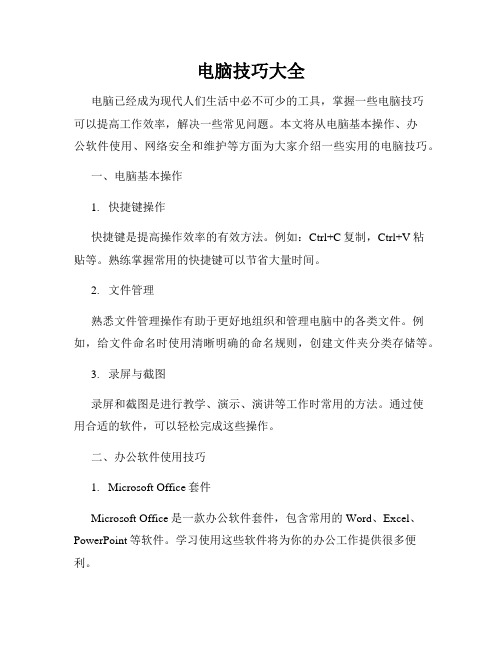
电脑技巧大全电脑已经成为现代人们生活中必不可少的工具,掌握一些电脑技巧可以提高工作效率,解决一些常见问题。
本文将从电脑基本操作、办公软件使用、网络安全和维护等方面为大家介绍一些实用的电脑技巧。
一、电脑基本操作1. 快捷键操作快捷键是提高操作效率的有效方法。
例如:Ctrl+C复制,Ctrl+V粘贴等。
熟练掌握常用的快捷键可以节省大量时间。
2. 文件管理熟悉文件管理操作有助于更好地组织和管理电脑中的各类文件。
例如,给文件命名时使用清晰明确的命名规则,创建文件夹分类存储等。
3. 录屏与截图录屏和截图是进行教学、演示、演讲等工作时常用的方法。
通过使用合适的软件,可以轻松完成这些操作。
二、办公软件使用技巧1. Microsoft Office套件Microsoft Office是一款办公软件套件,包含常用的Word、Excel、PowerPoint等软件。
学习使用这些软件将为你的办公工作提供很多便利。
邮件是日常办公中常用的沟通方式,掌握邮件管理技巧可以提高工作效率。
例如,合理使用邮件分类、过滤和标记等功能,及时清理无用的邮件等。
三、网络安全技巧1. 密码安全设置强密码是防止账号被盗的重要方式。
合理设置密码的长度和复杂度,定期更换密码,并避免在不安全的网络环境下输入密码。
2. 防火墙和杀毒软件安装和定期更新防火墙和杀毒软件可以有效防止病毒和恶意软件的入侵,保护个人信息的安全。
3. 谨慎点击链接避免点击未知来源的链接,以免误下载病毒或陷入网络钓鱼的陷阱。
要注意审查链接的可信度和真实性,尽量选择安全的网站进行浏览和下载。
四、电脑维护技巧1. 硬件保养定期清理电脑的内部和外部,清理灰尘,确保电脑散热良好。
保持电脑通风良好可以延长电脑的使用寿命。
定期清理电脑硬盘上的垃圾文件和无用的临时文件,可以释放硬盘空间,提升电脑性能。
3. 系统更新定期更新操作系统和软件补丁,可以修复漏洞,增强系统的稳定性和安全性。
总结:以上所述仅是电脑技巧的一部分,希望能给大家提供一些参考和帮助。
电脑使用技巧大全
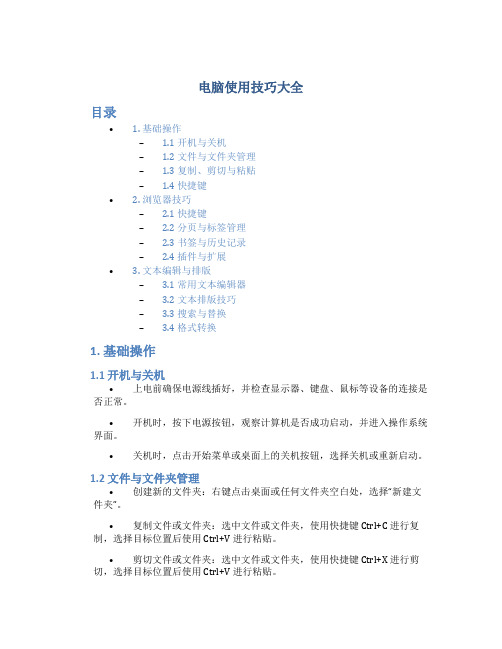
电脑使用技巧大全目录• 1. 基础操作– 1.1 开机与关机– 1.2 文件与文件夹管理– 1.3 复制、剪切与粘贴– 1.4 快捷键• 2. 浏览器技巧– 2.1 快捷键– 2.2 分页与标签管理– 2.3 书签与历史记录– 2.4 插件与扩展• 3. 文本编辑与排版– 3.1 常用文本编辑器– 3.2 文本排版技巧– 3.3 搜索与替换– 3.4 格式转换1. 基础操作1.1 开机与关机•上电前确保电源线插好,并检查显示器、键盘、鼠标等设备的连接是否正常。
•开机时,按下电源按钮,观察计算机是否成功启动,并进入操作系统界面。
•关机时,点击开始菜单或桌面上的关机按钮,选择关机或重新启动。
1.2 文件与文件夹管理•创建新的文件夹:右键点击桌面或任何文件夹空白处,选择“新建文件夹”。
•复制文件或文件夹:选中文件或文件夹,使用快捷键 Ctrl+C 进行复制,选择目标位置后使用 Ctrl+V 进行粘贴。
•剪切文件或文件夹:选中文件或文件夹,使用快捷键 Ctrl+X 进行剪切,选择目标位置后使用 Ctrl+V 进行粘贴。
•删除文件或文件夹:选中文件或文件夹,按下 Delete 或者使用快捷键 Shift+Delete 进行删除。
•文件/文件夹重命名:选中文件或文件夹,按下 F2 键,输入新名称后按下 Enter 键。
1.3 复制、剪切与粘贴•复制文本:选中文本后,按下 Ctrl+C 进行复制。
•剪切文本:选中文本后,按下 Ctrl+X 进行剪切。
•粘贴文本:将光标移动到目标位置,按下 Ctrl+V 进行粘贴。
1.4 快捷键•Ctrl+C:复制选中的内容。
•Ctrl+X:剪切选中的内容。
•Ctrl+V:粘贴剪切或复制的内容。
•Ctrl+S:保存当前文件。
•Ctrl+Z:撤销上一次操作。
2. 浏览器技巧2.1 快捷键•Ctrl+T:打开新标签页。
•Ctrl+W:关闭当前标签页。
•Ctrl+Shift+T:恢复最近关闭的标签页。
电脑使用技巧大全
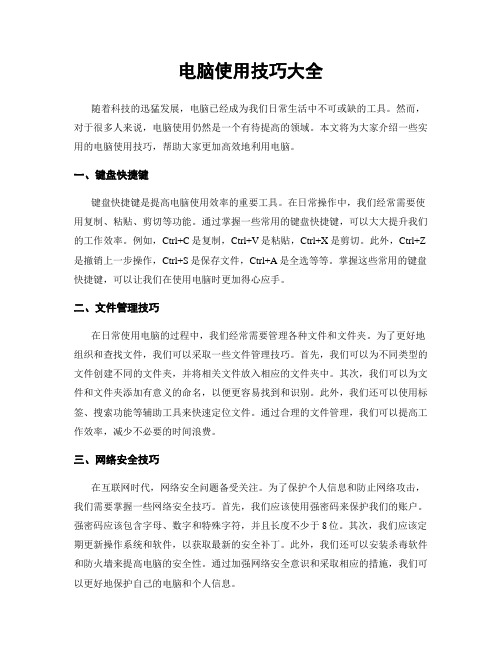
电脑使用技巧大全随着科技的迅猛发展,电脑已经成为我们日常生活中不可或缺的工具。
然而,对于很多人来说,电脑使用仍然是一个有待提高的领域。
本文将为大家介绍一些实用的电脑使用技巧,帮助大家更加高效地利用电脑。
一、键盘快捷键键盘快捷键是提高电脑使用效率的重要工具。
在日常操作中,我们经常需要使用复制、粘贴、剪切等功能。
通过掌握一些常用的键盘快捷键,可以大大提升我们的工作效率。
例如,Ctrl+C是复制,Ctrl+V是粘贴,Ctrl+X是剪切。
此外,Ctrl+Z 是撤销上一步操作,Ctrl+S是保存文件,Ctrl+A是全选等等。
掌握这些常用的键盘快捷键,可以让我们在使用电脑时更加得心应手。
二、文件管理技巧在日常使用电脑的过程中,我们经常需要管理各种文件和文件夹。
为了更好地组织和查找文件,我们可以采取一些文件管理技巧。
首先,我们可以为不同类型的文件创建不同的文件夹,并将相关文件放入相应的文件夹中。
其次,我们可以为文件和文件夹添加有意义的命名,以便更容易找到和识别。
此外,我们还可以使用标签、搜索功能等辅助工具来快速定位文件。
通过合理的文件管理,我们可以提高工作效率,减少不必要的时间浪费。
三、网络安全技巧在互联网时代,网络安全问题备受关注。
为了保护个人信息和防止网络攻击,我们需要掌握一些网络安全技巧。
首先,我们应该使用强密码来保护我们的账户。
强密码应该包含字母、数字和特殊字符,并且长度不少于8位。
其次,我们应该定期更新操作系统和软件,以获取最新的安全补丁。
此外,我们还可以安装杀毒软件和防火墙来提高电脑的安全性。
通过加强网络安全意识和采取相应的措施,我们可以更好地保护自己的电脑和个人信息。
四、办公软件技巧办公软件是我们日常工作中必不可少的工具。
熟练掌握办公软件的使用技巧,可以提高我们的工作效率和质量。
例如,对于常用的文字处理软件,我们可以学会使用格式刷、自动编号、目录等功能,以便更好地排版和组织文档。
对于电子表格软件,我们可以学会使用公式、筛选、排序等功能,以便更好地处理和分析数据。
电脑的使用教程大全

电脑的使用教程大全随着科技的不断发展,电脑在我们的生活中扮演着越来越重要的角色。
无论是工作、学习还是娱乐,电脑都成为了我们不可或缺的工具。
然而,对于一些初学者来说,电脑的使用可能会感到有些困难。
因此,本文将为大家提供一份电脑使用教程大全,帮助大家更好地掌握电脑的使用技巧。
一、电脑的基本操作1. 开机与关机:长按电源按钮开机,点击“开始”按钮,选择“关机”选项关机。
在关机前,最好先保存好所有的文件,以免数据丢失。
2. 桌面的基本设置:右键点击桌面空白处,选择“个性化”选项,可以更改桌面壁纸、图标大小等。
3. 文件管理:了解如何创建文件夹、复制、粘贴和删除文件等基本操作,以便更好地管理电脑中的文件。
4. 文件搜索:使用Windows系统自带的搜索功能,可以快速找到电脑中的文件。
只需点击“开始”按钮,然后在搜索框中输入关键词即可。
5. 快捷键的使用:掌握一些常用的快捷键,可以提高工作效率。
例如,Ctrl+C表示复制,Ctrl+V表示粘贴,Ctrl+Z表示撤销等。
二、常用办公软件的使用1. Microsoft Word:掌握基本的文字输入、格式调整、插入图片和表格等操作,可以帮助你更好地编辑文档。
2. Microsoft Excel:学会使用Excel进行数据输入、排序、筛选和制作简单的图表,可以提高数据处理的效率。
3. Microsoft PowerPoint:了解如何制作幻灯片、添加动画效果和设计演示文稿的布局,可以使你的演示更加生动有趣。
4. Adobe Photoshop:学习基本的图片编辑技巧,如裁剪、调整亮度和对比度、添加滤镜等,可以让你的照片更加出色。
5. Adobe Illustrator:掌握矢量图形的绘制和编辑,可以制作出高质量的插图和标志。
三、网络和安全1. 上网浏览:了解如何使用浏览器访问网站、书签管理和历史记录清理等操作,可以更好地进行网络浏览。
2. 电子邮件:学会注册和使用电子邮件账户,以及发送、接收和管理邮件的基本操作。
电脑使用教程

电脑使用教程电脑使用教程电脑是现代人生活中不可或缺的工具,无论是工作、学习还是娱乐,我们都离不开它。
但对于一些新手来说,电脑的使用可能有点困难。
本文将简单介绍如何正确使用电脑。
首先,开机。
将电脑接通电源后,按下电源键,待电脑启动完成后,会出现登录界面。
在登录界面上输入正确的用户名和密码,然后按下“回车”键,即可进入操作系统。
第二,桌面操作。
在进入操作系统后,会看到电脑的桌面。
桌面上会有一些快捷方式,打开应用程序只需双击快捷方式即可。
同时,桌面还可以添加个人喜爱的图标和壁纸。
右键单击桌面空白处,选择“个性化”或“设置壁纸”等选项,即可自由设置桌面。
第三,文件管理。
在电脑上,我们会有很多文件需要管理。
文件存储在硬盘或者其他存储设备中,可以通过“我的电脑”或“此电脑”打开,进入不同的存储设备。
在打开的文件夹中,你可以创建文件夹、新建文件、复制、粘贴和删除文件等操作。
第四,使用浏览器上网。
浏览器是用来上网浏览网页的工具。
点击桌面上的浏览器快捷方式,并在浏览器地址栏输入你要访问的网址,按下“回车”键,即可打开网页。
在浏览网页时,可以通过点击链接、输入关键词在搜索引擎中搜索信息等方式浏览你感兴趣的内容。
第五,使用电子邮件。
使用邮件可以方便地与他人进行沟通和交流。
打开电子邮件客户端,比如常用的Outlook或者网页邮箱,登录自己的邮箱账号后,就可以发送和接收邮件了。
在撰写邮件时,需要填写收件人地址、主题和内容,点击发送即可。
第六,常见办公软件的使用。
如Word、Excel和PowerPoint是办公软件中最常用的三个。
Word用于编辑文档,Excel用于处理电子表格和数据分析,PowerPoint用于制作演示文稿。
打开对应的应用程序后,可以根据需要进行相应的操作。
最后,关机。
在使用完成后,合理关机可以保护电脑。
点击“开始”按钮,在弹出的菜单中选择“关机”或“重新启动”,然后等待电脑关闭即可。
以上是关于电脑使用的简要教程,希望对初学者能起到一定的帮助。
电脑操作技巧

电脑操作技巧导言在当今社会,电脑已成为人们生活工作中不可或缺的一部分。
掌握一些电脑操作技巧可以使我们更加高效地使用电脑,提高工作效率。
本文将介绍一些常用的电脑操作技巧,帮助读者更好地掌握电脑操作。
1. 快捷键1.1 Windows 操作系统快捷键•Ctrl + C:复制选中的内容•Ctrl + V:粘贴复制的内容•Ctrl + X:剪切选中的内容•Ctrl + Z:撤销上一步操作•Ctrl + Y:恢复上一步被撤销的操作•Ctrl + S:保存当前文档、文件或网页•Ctrl + A:全选当前页面、文本或文件•Windows 键 + D:显示桌面•Windows 键 + E:打开资源管理器•Windows 键 + L:锁定计算机•Alt + Tab:切换打开的应用程序•F5:刷新当前页面或文件夹•Alt + F4:关闭当前窗口或程序1.2 macOS 操作系统快捷键•Command + C:复制选中的内容•Command + V:粘贴复制的内容•Command + X:剪切选中的内容•Command + Z:撤销上一步操作•Command + Y:恢复上一步被撤销的操作•Command + S:保存当前文档、文件或网页•Command + A:全选当前页面、文本或文件•Command + H:隐藏当前应用程序窗口•Command + Q:退出当前应用程序•Command + Space:打开 Spotlight 搜索•Command + Tab:切换打开的应用程序•Command + R:刷新当前页面或文件夹•Command + W:关闭当前窗口或标签页2. 文件和文件夹管理2.1 创建新文件夹在资源管理器或桌面上,右键点击空白处,选择“新建文件夹”,输入文件夹名称后按下回车键即可创建一个新的文件夹。
2.2 批量重命名文件如果有一批文件需要重命名,可以选中它们并按下 F2 键,然后输入新的文件名并按下回车键,系统将自动为这批文件进行重命名。
学电脑教程

学电脑教程学习电脑基础知识电脑是现代社会不可或缺的工具,掌握一些基础知识可以帮助我们更好地使用电脑。
本教程将带你了解电脑的各个组成部分和基本操作技巧。
一、电脑的组成部分1. 中央处理器(CPU):电脑的大脑,负责执行计算机程序。
2. 内存(RAM):临时存储器,用于存储正在运行的程序和数据,读取速度快。
3. 硬盘(Hard Disk):永久存储器,用于存储操作系统、软件和文件。
4. 显卡(Graphics Card):负责处理显示器上的图像和视频。
5. 显示器(Monitor):显示计算机的图像和文字。
6. 键盘(Keyboard):用于输入文字和命令。
7. 鼠标(Mouse):用于控制光标的移动和点击。
8. 操作系统(Operating System):控制和管理计算机的软件,如Windows、macOS等。
二、电脑的基本操作1. 开机和关机:按下电源按钮开机,点击“开始菜单”中的关机按钮关机。
2. 桌面操作:在桌面上双击图标打开文件或程序,右键单击可进行其他操作。
3. 文件管理:使用文件资源管理器可以查看、新建、复制、移动和删除文件。
4. 网络连接:通过无线或有线连接接入互联网,浏览网页和发送电子邮件。
5. 文字处理:使用文字处理软件(如Microsoft Word)创建、编辑和格式化文档。
6. 图片处理:使用图片处理软件(如Adobe Photoshop)编辑和处理图片。
7. 软件安装与卸载:通过安装程序安装软件,通过控制面板卸载不需要的软件。
8. 病毒防护与清理:安装杀毒软件保护电脑安全,定期扫描病毒并清理系统。
9. 数据备份:定期将重要文件备份到外部设备或云存储,防止数据丢失。
这些是电脑基础知识和操作技巧的简单介绍,希望能帮助你更好地使用电脑。
不断练习和实践,你将逐渐掌握更高级的电脑操作技巧。
- 1、下载文档前请自行甄别文档内容的完整性,平台不提供额外的编辑、内容补充、找答案等附加服务。
- 2、"仅部分预览"的文档,不可在线预览部分如存在完整性等问题,可反馈申请退款(可完整预览的文档不适用该条件!)。
- 3、如文档侵犯您的权益,请联系客服反馈,我们会尽快为您处理(人工客服工作时间:9:00-18:30)。
软件类型 软件教学 运行环境 Win9x/WinNT/Win2000/WinME 授权方式 免费软件 软件大小 106 KB 汉化中文 aylinux.rar 软件简介 轻轻松松的安装 Linux 系统。 软件名称 MSSQL 2000 菜鸟进阶教程(CHM) 软件类型 软件教学 运行环境 Win9x/WinNT/Win2000/WinME 授权方式 共享软件 /06/14/21d
2.如果您的光驱兼容性较差,光盘在光驱中运转很长 时间没有响应,请选用有较好兼容性的光驱的机器来 运行光盘,或是将光盘中所有的内容,原封不动的拷 贝到硬盘中运行; 3.如果光盘运行之后没有背景音乐,请确认在您的机 器上已经打开音乐开关; 4.本光盘经金山毒霸杀毒软件查毒,绝无病毒,请放 心使用。 @@@@@@@@@@@@@@@@@@@@@@@@@ @@@@@@@@@@@@@@@@@@@@@@@@@ @@@@@@@@@@@@@@@@@@@@@@@@@ @@@@@ 软件名称 Microsoft Visual Foxpro 6.0 中文版完全教 程
软件类型 小说连载
运行环境 Win9x/WinNT/Win2000/WinME 授权方式 免费软件 软件大小 18.5 MB 汉化中文 hh.rar 软件简介 古典四大名著连环画珍藏版 @@@@@@@@@@@@@@@@@@@@@@@@@@@@@@@@@@@@@@@@@@@@@@ @@@@@@@@@@@@@@@@@@@@@@@@@@@@@@@@@@@@@@ 软件名称 轻轻松松的安装 Linux 系统 /20030613/sdmzl
件保护技术与解决方案》一书。 下载地址: acker.rar @@@@@@@@@@@@@@@@@@@@@@@@@@@@@@@@@@@@@@@@@@@@@@ @@@@@@@@@@@@@@@@@@@@@@@@@@@@@@@@@ 软件名称 ASP & WEB 数据库 /06/14/cr
软件简介 Photoshop 7 经典实例教程。 软件名称 Windows XP 技巧汇集电子书 1.01 软件类型 软件教学 运行环境 Win9x/WinNT/Win2000/WinME 授权方式 免费软件 软件大小 349 KB 汉化中文 ips.rar 软件简介 Windows XP 技巧汇集电子书 1.01,PDF 格 式 软件名称 安徒生童话故事集 软件类型 小说连载 运行环境 Win9x/WinNT/Win2000/WinME 授权方式 免费软件 软件大小 2.25M 汉化中文 thj.zip 软件简介 好的童话是六岁与六十岁都喜欢读的童话, 安徒生无疑是最有资格得到这个评价的作家。 软件名称 电脑技巧二○○三合集 (电脑书籍大全) /06/14/ats /06/14/XP_T
软件类型 软件教学 运行环境 Win9x/WinNT/Win2000/WinME 授权方式 免费软件 软件大小 6270 KB 汉化中文 /20030613/Drea mweaverandXMLzongheyingyong.rar 软件简介 Dreamweaver 与 XML 综合应用,该教程为 W ord 格式。 @@@@@@@@@@@@@@@@@@@@@@@@@@@@@@@@@@@@@@@@@@@@@@ @@@@@@@@@@@@@@@@@@@@@@@@@@@@@@@@@ 软件名称 硬盘低格教程
软件名称 电脑报《黑客奇技赢巧大搜捕》 光盘精简 版
软件类型 报刊杂志 运行环境 Win9x/WinNT/Win2000/WinME 授权方式 免费软件 软件大小 10.5 MB 汉化中文 eqiji.rar 软件简介 电脑报《黑客奇技赢巧大搜捕》 光盘精简 版! @@@@@@@@@@@@@@@@@@@@@@@@@@@@@@@@@@@@@@@@@@@@@@ @@@@@@@@@@@@@@@@@@@@@@@@@@@@@@@@@@@ 软件名称 《技压群雄--电脑超级技巧 3000 招》 火力 加强版 /20030613/heik
软件类型 软件教学 运行环境 Win9x/WinNT/Win2000/WinME 授权方式 免费软件 软件大小 7730 KB 汉化中文 /06/14/jyq
x.rar 原版 /20030613/jyqx.rar 软件简介 《技压群雄--电脑超级技巧 3000 招》火力 加强版。超酷,强烈推荐!!! @@@@@@@@@@@@@@@@@@@@@@@@@@@@@@@@@@@@@@@@@@@@@@ @@@@@@@@@@@@@@@@@@@@@@@@@@@@@@@@@@ 软件名称 电脑爱好者 Office 技巧 1000 例
本文由xuyang6958贡献
pdf文档可能在WAP端浏览体验不佳。建议您优先选择TXT,或下载源文件到本机查看。
经典电脑教程大全(值得收藏) ! 软件名称 FLASH MX 教学光盘 软件类型 软件教学 运行环境 Win9x/WinNT/Win2000/WinME 授权方式 免费软件 软件大小 52.16 MB 汉化中文 mx.rar 软件简介 FLASH MX 教学光盘说明: Flash6 新增功能与经典实例 A 光盘运行配置: 运行环境:中文 Windows 95 或 Windows 95 以上中文 操作平台,800×600,16 位色以上显示分辨率; 最低配置:Pentium 133 处理器,16M 内存,8 倍速光驱, 16 位声卡,14 寸真彩显示器; 运行方法:将光盘弹进光驱,光盘自动运行;或手动 运行光盘 Contents 目录下的 Autorun.exe 文件; 注意:请正确设定光盘所需的运行配置,否则光盘将 不能正确运行。 常见问题解答 1.对于配置较低的机器,光盘运行速度可能较慢,请 耐心等待; /20030613/flash%20
软件类型 软件教学 运行环境 Win9x/WinNT/Win2000/WinME 授权方式 免费软件 软件大小 6235 KB 汉化中文 /06/14/Foxp ro6teach.rar
原版
http://dl.downeΒιβλιοθήκη /20030613/Foxpro6t
软件类型 软件教学 运行环境 Win9x/WinNT/Win2000/WinME 授权方式 免费软件 软件大小 216 KB 汉化中文 原版 /06/14/fla shmxmanual.rar /20030613/flashmxm anual.rar 软件简介 Flash MX Action 完整手册。CHM 格式。 @@@@@@@@@@@@@@@@@@@@@@@@@@@@@@@@@@@@@@@@@@@@@@ @@@@@@@@@@@@@@@@@@@@@@@@@@@@@@@@@@@@
软件类型 软件教学 运行环境 Win9x/WinNT/Win2000/WinME 授权方式 免费软件 软件大小 8216 KB 汉化中文 web_db.rar 软件简介 ASP & WEB 数据库 @@@@@@@@@@@@@@@@@@@@@@@@@@@@@@@@@@@@@@@@@@@@@@ @@@@@@@@@@@@@@@@@@@@@@@@@@@@@@@@@@@@ 软件名称 Fdisk 硬盘分区图解步步通 /20030613/asp_
each.rar 软件简介 Microsoft Visual Foxpro 6.0 中文版完 全教程。 @@@@@@@@@@@@@@@@@@@@@@@@@@@@@@@@@@@@@@@@@@@@@@ @@@@@@@@@@@@@@@@@@@@@@@@@@@@@@@@@@ 软件名称 Dreamweaver 与 XML 综合应用
软件类型 报刊杂志 运行环境 Win9x/WinNT/Win2000/WinME 授权方式 免费软件 软件大小 7730 KB 汉化中文 cestudy.rar 软件简介 微软(中国)有限公司推荐图书,微软 Offi ce 技巧大赛优秀作品。 @@@@@@@@@@@@@@@@@@@@@@@@@@@@@@@@@@@@@@@@@@@@@@ @@@@@@@@@@@@@@@@@@@@@@@@@@@@@@@@@@@ 软件名称 古典四大名著连环画珍藏版 /20030613/offi
软件类型 软件教学 运行环境 Win9x/WinNT/Win2000/WinME 授权方式 免费软件
软件大小 216 KB 汉化中文 sk.rar 原版 r 软件简介 图文并茂,一步一步教你学 FDISK,相信各 位看后一定会喜欢的! @@@@@@@@@@@@@@@@@@@@@@@@@@@@@@@@@@@@@@@@@@@@@@ @@@@@@@@@@@@@@@@@@@@@@@@@@@@@@@@@@@@@@@@ 软件名称 Flash MX Action 完整手册 /20030613/fdisk.ra /06/14/fdi
软件类型 软件教学
运行环境 Win9x/WinNT/Win2000/WinME 授权方式 免费软件 软件大小 53.7 KB 汉化中文 mat.rar 软件简介 低级格式化:危险操作,儿童请勿模仿。 不 要乱来,硬盘上的数据丢了别怪我们没有事先警告 @@@@@@@@@@@@@@@@@@@@@@@@@@@@@@@@@@@@@@@@@@@@@@ @@@@@@@@@@@@@@@@@@@@@@@@@@@@@@@@@@ 软件名称: 软件破解入门教程和解密常用手册 软件语言: 简体中文 软件类别: 国产软件 / 书籍教程 / 软件教程 运行环境: WinXP, Win2000, NT, WinME, Win9X 授权方式: 免费软件 软件大小: 2.16 MB 软件简介:由于种种原因, 关于破解的资料十分难找, 而且大多还是很零散。因此,我就把自己收集的资料 整理了一下,其中大部分内容来自“看雪学院”,由 于时间关系,部分内容可能不是很全。大家可去看雪 学院实地看看,一定要到论坛看一看,那里可是高手 云集的地方,相信对你的帮助是很大的,还有就是看 雪兄整理的《论坛精华》和编写的《加密与解密--软 /06/14/lfor
